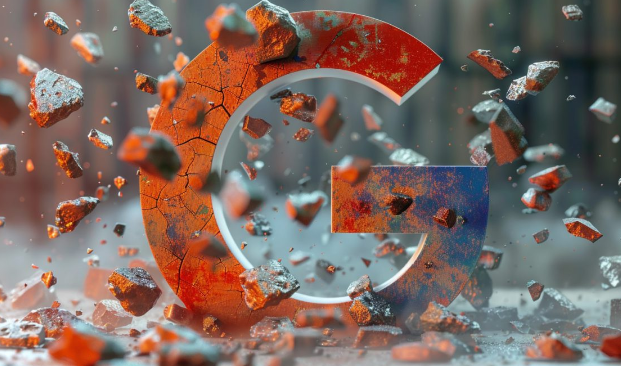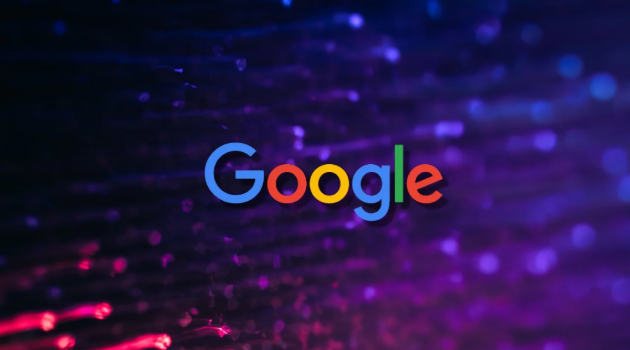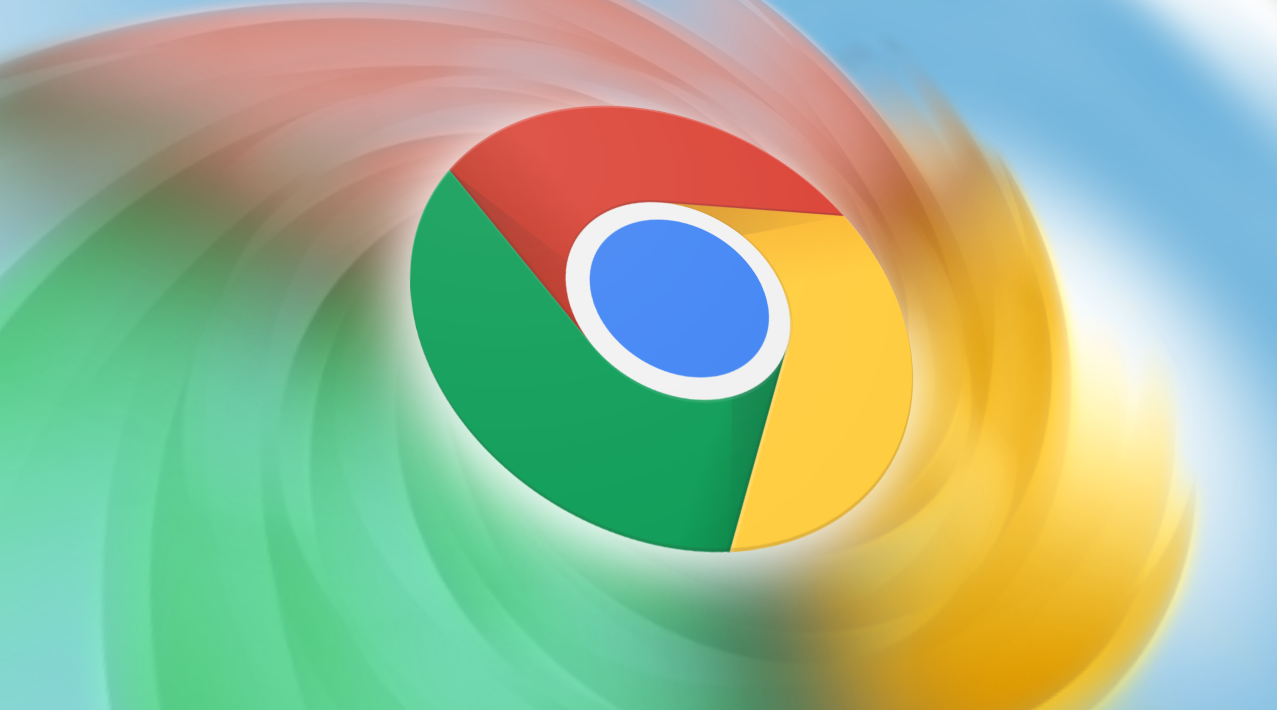当前位置:
首页 >
谷歌浏览器插件更新失败是否因缓存未清理
谷歌浏览器插件更新失败是否因缓存未清理
时间:2025年07月15日
来源: 谷歌浏览器官网
详情介绍
1. 缓存对插件更新的影响:浏览器缓存是为了加快网页加载速度而存储在本地的一些数据,包括图片、脚本、样式表等。对于Chrome浏览器插件来说,缓存也可能会存储插件的相关文件和数据。当插件进行更新后,如果浏览器仍然使用旧的缓存文件,就可能导致插件刷新失效,无法正常显示更新后的内容或功能。这是因为缓存中的旧文件会覆盖新下载的插件文件,使得浏览器认为插件没有发生变化。
2. 检查并清理缓存:点击Chrome浏览器右上角的三个竖点图标,选择“设置”选项,进入设置页面。在设置页面中,找到“隐私设置和安全性”选项,点击“清除浏览数据”。在弹出的窗口中,可以选择要清除的数据类型,包括缓存的图片和文件、临时文件等。建议选择“全部时间”范围,以确保彻底清除缓存。点击“清除数据”按钮,确认清除缓存。清除缓存后,浏览器会重新下载相关的插件文件和数据,从而解决插件刷新失效的问题。
3. 其他可能原因及解决方法:确保设备已连接到互联网,且网络稳定。可以尝试打开其他网站或应用,确认网络是否通畅。若网络不稳定或速度过慢,可能会影响插件的下载和安装,导致更新失败。点击浏览器右上角的菜单图标(三个竖点),选择“帮助”,再点击“关于Google Chrome”。如果有可用更新,浏览器会自动下载并安装,安装完成后重启浏览器。旧版本的Chrome浏览器可能不支持某些扩展的最新版本,更新浏览器可解决因版本不兼容导致的更新失败问题。
4. 检查插件设置:打开Chrome浏览器,点击右上角的菜单图标,选择“更多工具”,然后点击“扩展程序”。在扩展程序页面中,查看问题插件的开关是否处于开启状态。如果未开启,点击开关将其启用。
5. 手动更新插件:在“扩展程序”页面中,找到出现故障的插件。如果该插件有更新可用,其旁边会显示“更新”按钮,点击该按钮进行更新操作。
6. 重新安装插件:先卸载出现问题的插件,然后在Chrome网上应用店中重新搜索并安装该插件。有时插件文件可能损坏或出现配置错误,重新安装可以修复这些问题。
7. 检查系统权限:右键点击Chrome浏览器的快捷方式,选择“以管理员身份运行”。这样可以确保浏览器具有足够的权限来进行插件更新操作。如果当前用户账户权限不足,可能会导致插件更新失败。可以尝试切换到具有管理员权限的用户账户,或者为当前用户账户授予更高的权限,然后再进行插件更新。

1. 缓存对插件更新的影响:浏览器缓存是为了加快网页加载速度而存储在本地的一些数据,包括图片、脚本、样式表等。对于Chrome浏览器插件来说,缓存也可能会存储插件的相关文件和数据。当插件进行更新后,如果浏览器仍然使用旧的缓存文件,就可能导致插件刷新失效,无法正常显示更新后的内容或功能。这是因为缓存中的旧文件会覆盖新下载的插件文件,使得浏览器认为插件没有发生变化。
2. 检查并清理缓存:点击Chrome浏览器右上角的三个竖点图标,选择“设置”选项,进入设置页面。在设置页面中,找到“隐私设置和安全性”选项,点击“清除浏览数据”。在弹出的窗口中,可以选择要清除的数据类型,包括缓存的图片和文件、临时文件等。建议选择“全部时间”范围,以确保彻底清除缓存。点击“清除数据”按钮,确认清除缓存。清除缓存后,浏览器会重新下载相关的插件文件和数据,从而解决插件刷新失效的问题。
3. 其他可能原因及解决方法:确保设备已连接到互联网,且网络稳定。可以尝试打开其他网站或应用,确认网络是否通畅。若网络不稳定或速度过慢,可能会影响插件的下载和安装,导致更新失败。点击浏览器右上角的菜单图标(三个竖点),选择“帮助”,再点击“关于Google Chrome”。如果有可用更新,浏览器会自动下载并安装,安装完成后重启浏览器。旧版本的Chrome浏览器可能不支持某些扩展的最新版本,更新浏览器可解决因版本不兼容导致的更新失败问题。
4. 检查插件设置:打开Chrome浏览器,点击右上角的菜单图标,选择“更多工具”,然后点击“扩展程序”。在扩展程序页面中,查看问题插件的开关是否处于开启状态。如果未开启,点击开关将其启用。
5. 手动更新插件:在“扩展程序”页面中,找到出现故障的插件。如果该插件有更新可用,其旁边会显示“更新”按钮,点击该按钮进行更新操作。
6. 重新安装插件:先卸载出现问题的插件,然后在Chrome网上应用店中重新搜索并安装该插件。有时插件文件可能损坏或出现配置错误,重新安装可以修复这些问题。
7. 检查系统权限:右键点击Chrome浏览器的快捷方式,选择“以管理员身份运行”。这样可以确保浏览器具有足够的权限来进行插件更新操作。如果当前用户账户权限不足,可能会导致插件更新失败。可以尝试切换到具有管理员权限的用户账户,或者为当前用户账户授予更高的权限,然后再进行插件更新。